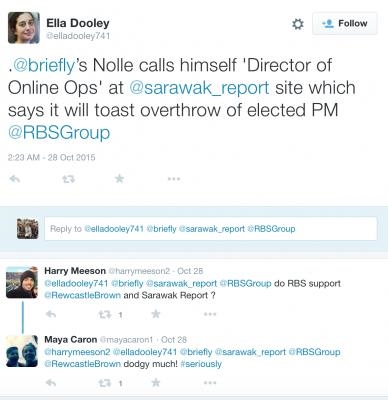Mo soʻo se mea tau komipiuta e galue lelei, e manaʻomia avetaavale. Faʻapipiʻiina le polokalama saʻo o le a tuʻuina atu le masini i le maualuga gaioiga ma faʻatagaina oe e faʻaogaina uma ana punaoa. I lenei tusitusiga, tatou vaʻavaʻai i le auala e filifili ai polokalama mo le Lenovo S110 laptop
Polokalama Faʻapipiʻiina mo Lenovo S110
O le a tatou vaʻavaʻai i ni auala e faʻapipiʻi ai polokalama mo lenei komepiuta. Uma auala e faigofie ona maua e tagata taʻitasi, ae le o latou uma e tutusa lelei. O le a matou taumafai e fesoasoani faʻavasega pe faʻapefea metotia o le a sili atu talafeagai mo oe.
Metotia 1: Faʻamatalaga aloaʻia
O le a tatou amata le sailiga mo avetaavale e ala ile asiasi i le 'upega tafaʻilagi aloaia a le tagata gaosi. A uma mea uma, o iina e mautinoa lava e mafai ona maua uma polokalama e manaʻomia mo le masini e iai lamatiaga lamatia mo le komepiuta.
- Muamua lava, mulimulitaʻi le soʻotaga i le aloaia Lenovo punaoa.
- I le ulutala itulau, saili le vaega "Lagolago" ma kiliki i luga. O le a oso mai le oso-luga menu i le mea e tatau ona e kiliki i luga o le laina "Fesoasoani Lagolago".

- A laupepa fou o le a matala i le mea e mafai ona e faʻataʻitaʻia lau komepiuta komipiuta i totonu o le pa suʻe. Ulufale i ai S110 ma oomi le ki Ulufale poʻo le faʻamau o loʻo i ai le ata o le tioata faʻatetelea, o loʻo i lona itu taumatau. I le pop-up menu, o le ae vaʻai iʻuga uma e faʻamalieina ai lau sailiga sailiga. Tusi i lalo i se vaega Oloa Lenovo ma kiliki ile mea muamua ile lisi - "Lenovo S110 (ideapad)".

- Ua tatalaina le itulau lagolago oloa. Saili le faʻamau ii "Avetaavale ma polokalama" luga o le 'control panel.

- Ma, i le laupepa i le tulaga ulutala, faʻamatala lou faʻagaioiga ma le loloto loloto faʻaaoga i le mataua i lalo lisi.

- Ma i le pito i lalo o le itulau o le ae vaʻai i se lisi o avetaʻavale uma o loʻo avanoa mo lau komepiuta ma OS. Oe ono matauina foi mo le faigofie o polokalama uma ua vaevaeina i vaega. O lau galuega o le downloadina avetaavale mai vaega taʻitasi mo vaega faiga uma. O lenei mea e mafai ona fai faigofie: faʻalautele le laupepa i polokalama talafeagai (mo se faʻataʻitaʻiga, “Faaali ma ata vitio”), ma kiliki i le ki ma le ata o mata e vaʻai atili auiliiliga faʻamatalaga e uiga i le polokalama fuafuaina. Tusi i lalo a itiiti, o le ae mauaina le polokalama download le faamau.

A uma ona e siiina le polokalama mai vaega taʻitasi, e te manaʻomia le faʻapipiʻi le avetaʻavale. Faʻafaigofie - na ona mulimuli i faʻatonuga uma a le Installation Wizard. Ole faʻamaeʻaina lea ole faiga ole sailiga ma le puʻeina o avetaavale mai le upega tafailagi a le Lenovo.
Metotia 2: Suega i luga ole laiga luga o le upega tafailagi Lenovo
Afai e te le manaʻo e suʻe polokalama mo le lima lima, e mafai ona e faʻaogaina le tautua i luga ole laiga mai le gaosi oloa, e suʻesuʻeina lau polokalama ma iloa ai poʻo fea polokalama e manaʻomia ona faʻapipiʻi.
- O le sitepu muamua o le alu i le faʻapitoa lagolago itulau o lau komepiuta. Ina ia faia lea mea, toe fai uma laasaga mai palakalafa 1-4 o le muamua metotia.
- I le pito i luga o le itulau oe vaʻai o le a poloka Ofisa Faʻafouo fea le ki Amata faitau vave. Kiliki i luga.

- O le a amata ai le siakiina o le polokalama, i le taimi o vaega uma e manaʻomia faʻafouina / faapipiiina avetaʻavale o le a faailoaina. Oe mafai ona faʻamasani oe i faʻamatalaga e uiga i le download polokalama, faʻapea foi ma vaʻai le download faamau. E naʻo le download ma faʻapipiʻi polokalama. A iai se mea na tupu i le taimi o le faitauga, ona e alu lea i le isi laasaga.
- O le download itulau o le faʻapitoa faʻaaogaina otometi tatalaina - Lenovo Auaunaga Bridgelea e avanoa le tautua i luga ole laiga peʻa le taunuʻu. Lenei itulau o loʻo iai faʻamatalaga auiliili e uiga ile faila download. Mo le faʻaauau, kiliki i luga ole faʻamau talafeagai i le pito i lalo taumatau o le mata.

- Le taimi lava e maeʻa le faʻapipiʻi, toe foʻi i le sitepu muamua o lenei metotia toe ma taumafai e faitau vave le faiga.
O le download o le polokalama o le a amata amataina. I le iʻuga o lenei faiga, tamoe le tagata e ala ile kiliki i le lua-kiliki i luga o lea, pe a uma ona faʻapipiʻi le faʻagasologa o le aoga e amata, lea e le aveina oe le tele o taimi.

Metotia 3: Lautele polokalama faapipiiina polokalama
Ole auala pito sili ona faigofie, ae le masani ona aoga ole faʻapipiʻi lea o polokalama e faʻaaoga ai polokalama faapitoa. O loʻo i ai le tele o polokalame e otometi lava ona suʻeina le masini mo masini e aunoa ma le-up-date avetaavale ma tutoʻatasi filifili polokalama mo latou. O ia oloa ua faʻatulagaina ina ia faʻafaigofieina le gaioiga o le sailia o avetaʻavale ma fesoasoani i tagata fou faʻaaogaina. E mafai ona e vaʻaia i le lisi o polokalama lauiloa o lenei ituaiga i le fesoʻotaʻiga nei:
Faitau atili: Sili avetaʻavale faʻapipiʻi polokalama
Mo se faʻataʻitaʻiga, e mafai ona e faʻaogaina se fofo polokalama e sili ona faigofie - Driver Booster. I le mauaina o le tele o faʻamaumauga o avetaavale mo soʻo se faʻagaioiga o faiga, faʻapea foi ma le vaʻaia tagata malamalama, o lenei polokalama ua aloaʻia le alofagia o tagata faʻaaogaina. Sei o tatou vaʻai i le faʻaaoga e faʻaaoga atili ai.
- I le toe iloiloga tusiga i luga o le polokalame o le ae mauaina se fesoʻotaʻiga i le faʻamatalaga aloaia lea e mafai ai ona e aumaia.
- Faalua-kiliki e tatalaina le faʻapipiʻi faʻapipiʻi ma kiliki i le faʻamau “Talia ma Faʻapipiʻi” i le faamalama autu o le installer.

- A maeʻa le faʻapipiʻiina, o le a amata loa le siakiina o le polokalama, o le faʻaiuga o le a faʻailoaina vaega uma e manaʻomia e faʻafouga pe faʻapipiʻi polokalama. O lenei faiga e le mafai ona misia, o lea lava faʻatali.

- Sosoo ai oe o le a vaʻai i se lisi ma uma avetaʻavale avanoa mo faʻapipiʻiina. E te manaʻomia le kiliki i le ki "Faʻafou" faafeagai mea taitasi pe na o le kiliki i luga Faafou umae faʻapipiʻi uma polokalama i le taimi.

- O le a aliali mai se faʻamalama e te maua ai fautuaga mo le faʻapipiʻiina o avetaavale. Kiliki Ua lelei.

- E nofo lava naʻo le faʻatali seʻia oʻo i le faʻaiuga o le faʻagaioiga o laiga ma faʻapipiʻi polokalama, ona toe amata lea o le komipiuta.

Metotia 4: Saili mo avetaʻavale e ala ID vaega
O se isi auala e fai sina umi atu nai lo isi muamua, o le saʻiliʻili avetaʻavale e ala ile ID. E tofu lava le vaega o le sisitema o loʻo iai le tulaga ese - ID. I le faʻaaogaina o lenei tau, e mafai ona e filifilia le avetaavale mo le masini. E mafai ona maua le ID faʻaaoga Pule Pule i totonu Meatotino vaega. E te manaʻomia le sailia o se mea e iloa ai mea taʻitasi e le o iloa i totonu o le lisi ma faʻaaoga mea taua o loʻo maua i luga o se '' upega tafaʻilagi faʻapitoa i le sailia o le software by ID. Naʻo le faʻapipiʻi mai ma faʻapipiʻi le polokalama.
O lenei mataupu sa talanoaina auiliili muamua i le tatou tusitusiga:
Lesona: Sailia o avetaʻavale e ala ile ID ID

Metotia 5: Native Windows Meafaigaluega
Ma le mea mulimuli, o le auala mulimuli o le a matou taʻuina atu ai ia oe e uiga i le faapipiiina o le polokalama faʻaaogaina le faʻaaogaina ni meafaigaluega tulaga masani. O lenei metotia e sili ona aoga nai lo muai mafaufauina, ae mafai foi fesoasoani i fafo. E faʻapipiʻi avetaavale mo vaega o le vaega, e tatau ona e alu i ai Pule Pule ma taumatau-kiliki i mea e lei faʻaogaina meafaigaluega. I le anotusi menu, filifili "Faʻafou le avetaavale" ma faatali mo le polokalame e faʻapipiʻi. Toe fai nei laasaga mo vaega taʻitasi.
Ma i luga o la matou 'upega tafaʻilagi oe maua le auiliiliga mea i lenei autu:
Lesona: Faʻapipiʻi avetaʻavale faʻaaogaina meafaigaluega masani a Windows

A oe vaʻai, e leai se mea faigata i le filifilia o avetaavale mo Lenovo S110. E na o le manaʻomia le initaneti ulufale ma le faʻamaoni. Matou te faʻamoemoe sa mafai ona matou fesoasoani ia te oe i le feagai ai ma le faʻagasologa o le faʻapipiʻiina avetaavale. A iai ni au fesili, fesili i latou i faʻamatalaga ma o le a matou tali atu.